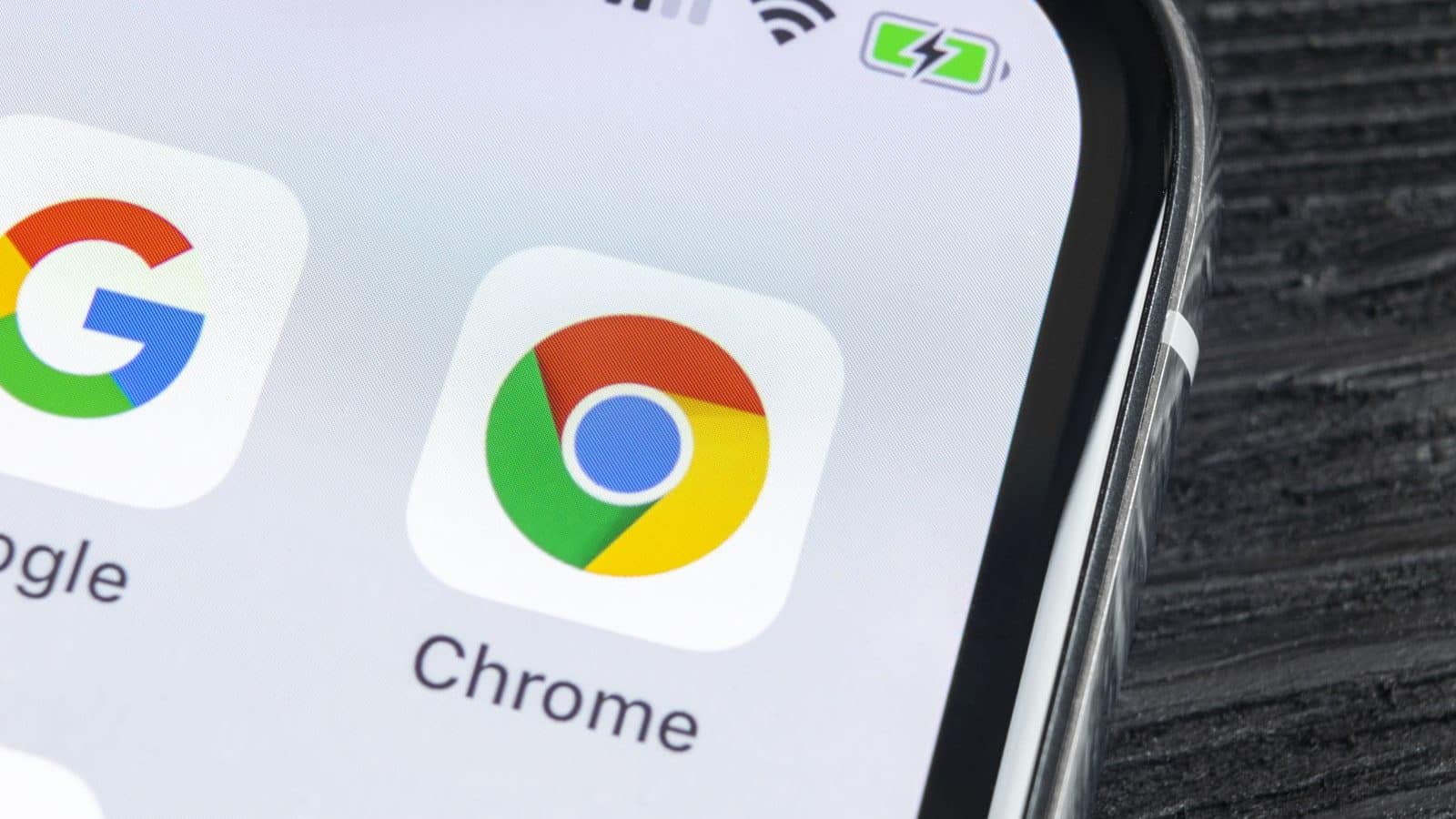Siga o Olhar Digital no Google Discover
Usar a internet muitas vezes significa criar cadastros para acessar todos os recursos de um site e, com isso, muitas vezes é necessário criar senhas. Por mais que seja senso comum que as senhas devem ser fortes e únicas – para evitar o vazamento de informações pessoais, a maioria de nós prefere usar palavras-chave convenientes e simplesmente salvar essas senhas no navegador.
O Chrome, navegador do Google, auxilia os usuários no gerenciamento de senhas salvas e emite um alerta quando dados em alguma plataforma são vazados ou estão comprometidos. Além disso, o Chrome avisa se as senhas são fracas ou estão sendo usadas em várias contas, e faz tudo isso de graça.
Leia também:
- Chrome libera ferramentas para você economizar memória RAM e bateria do PC
- Bard: como é usar o chatbot de inteligência artificial do Google
- Veja como excluir cartões de crédito salvos no Chrome
Como gerenciar senhas no Google Chrome pelo celular e PC
Tempo necessário: 5 minutos
O passo a passo a seguir mostra o gerenciamento de senhas, tanto pelo celular quanto pelo PC:
- No celular, acesse sua conta pelo app
Abra o aplicativo para exibir a página inicial e clique na foto, no canto superior direito, para acessar seu gerenciador de senhas;

- Delete as senhas que você não usa
Apague senhas salvas indesejadas clicando em “editar” e selecionando as senhas que deseja excluir;
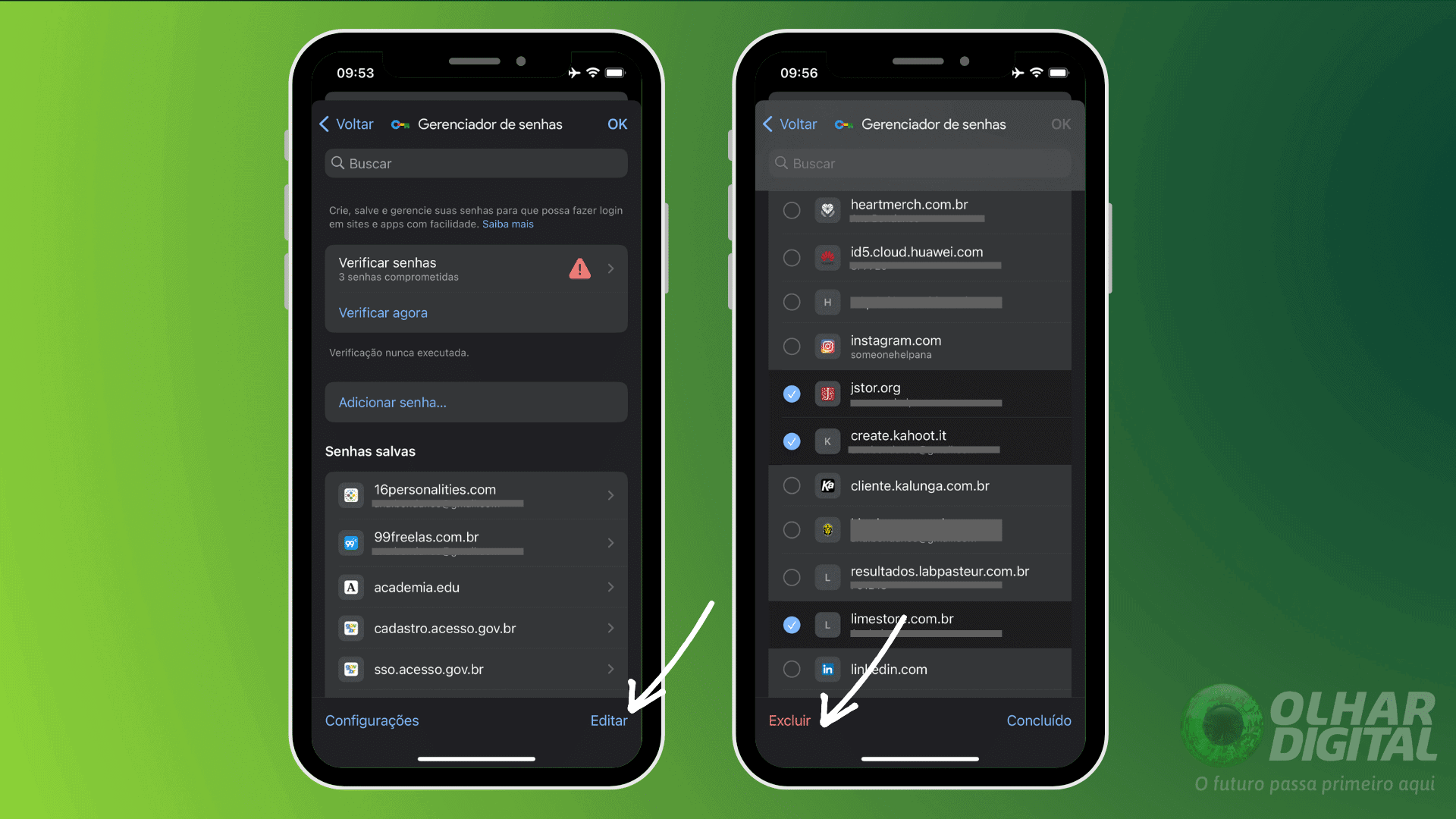
- Verifique senhas comprometidas
Caso alguma das suas senhas esteja comprometida, clique em “verificar senhas” e acesso o site para alterar a senha problemática;

- Salve senhas novas
Clique em “adicionar senha” e preencha os dados do cadastro.

- No PC, acesse a conta pelo navegador
Abra o navegador na página inicial e clique nos três pontinhos, no canto superior direito, depois clique em configurações;

- Acesse o gerenciador de senhas
Clique em “preenchimento automático” e acesse o gerenciador de senhas do Chrome;

- Adicione e remova senhas
Clique em “adicionar” para salvar uma senha nova. Para remover ou editar suas senhas, clique nos três pontinhos ao lado de cada login;

- Edite senhas comprometidas
Caso alguma de suas senhas esteja comprometida, clique em “verificar senhas” e, para cada senha que precisa de edição, clique nos três pontinhos para fazer a alteração.
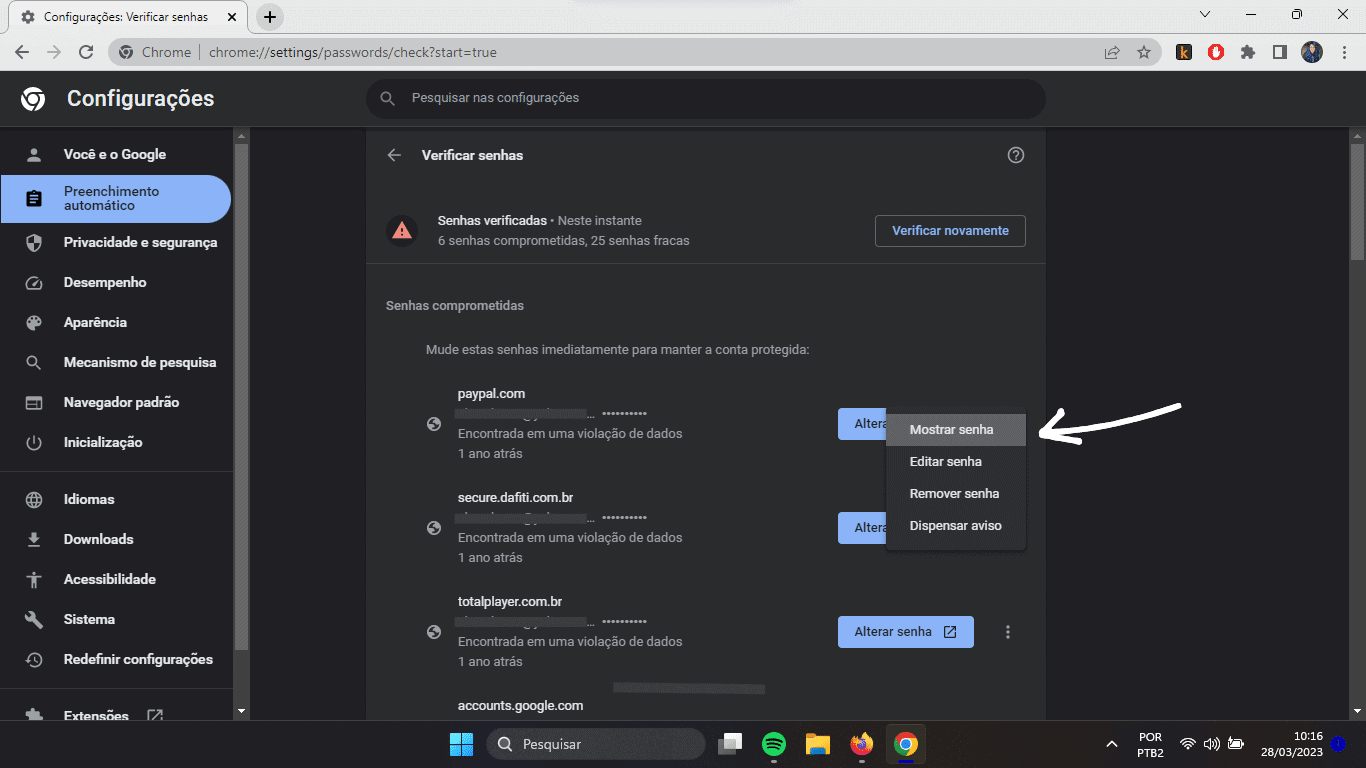
Agora você já sabe como é simples gerenciar as suas senhas no Chrome, seguindo as recomendações dos especialistas em segurança de dados.
Já assistiu aos novos vídeos no YouTube do Olhar Digital? Inscreva-se no canal!